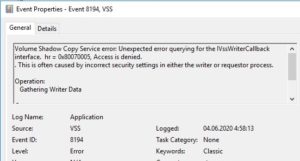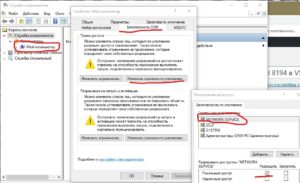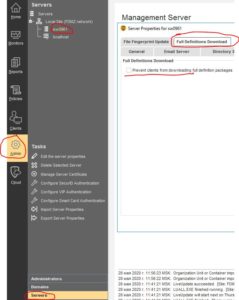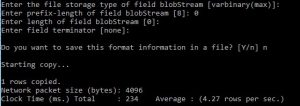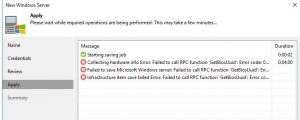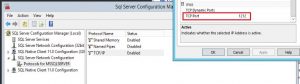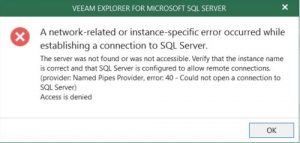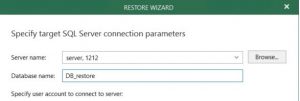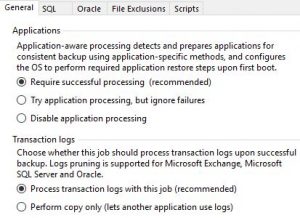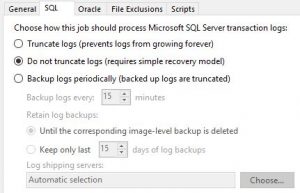При бекапе Veeam агентом физического сервера возникла ошибка:
Error: Failed to create snapshot: Backup job failed.
Cannot create a shadow copy of the volumes containing writer’s data.
VSS asynchronous operation is not completed. Operation: [Shadow copies commit]. Code: [0x8004231f].
Ошибка стала возникать после увеличение диска и перезагрузки сервера.
Команда vssadmin list writers выдавала ошибки подобные этим
Writer name: ‘WMI Writer’
Writer Id: {a6ad56c2-b509-4e6c-bb19-49d8f43532f0}
Writer Instance Id: {7ce8d4ce-3313-4b76-a3c8-254d83320432}
State: [7] Failed
Last error: Timed out
Writer name: ‘MSMQ Writer (MSMQ)’
Writer Id: {7e47b561-971a-46e6-96b9-696eeaa53b2a}
Writer Instance Id: {37a842aa-7da6-4564-af96-e82380de7be4}
State: [7] Failed
Last error: Timed out
Writer name: ‘IIS Config Writer’
Writer Id: {2a40fd15-dfca-4aa8-a654-1f8c654603f6}
Writer Instance Id: {09cbce07-9f96-41fb-9b85-0eed6a1f4432}
State: [7] Failed
Last error: Timed out
Writer name: ‘IIS Metabase Writer’
Writer Id: {59b1f0cf-90ef-465f-9609-6ca8b2938366}
Writer Instance Id: {31eaa04e-0da2-4cde-8dd4-28325a4039d2}
State: [7] Failed
Last error: Timed out
Как вариант, в интернете предлагается перезапустить соответствующие службы, в моем случае это Windows Management Instrumentation, Application Host Helper Service, IIS Admin Service, Message Queuing, но мне это не помогло. Тогда я сделал тестовый снапшот командой vssadmin Create Shadow /FOR=C: иvssadmin Create Shadow /FOR=D: — они прошли успешно.
После этого я перезапустил службу Volume Shadow Copy и ошибка при бекапе пропала!
Надеюсь эта статья вам поможет.